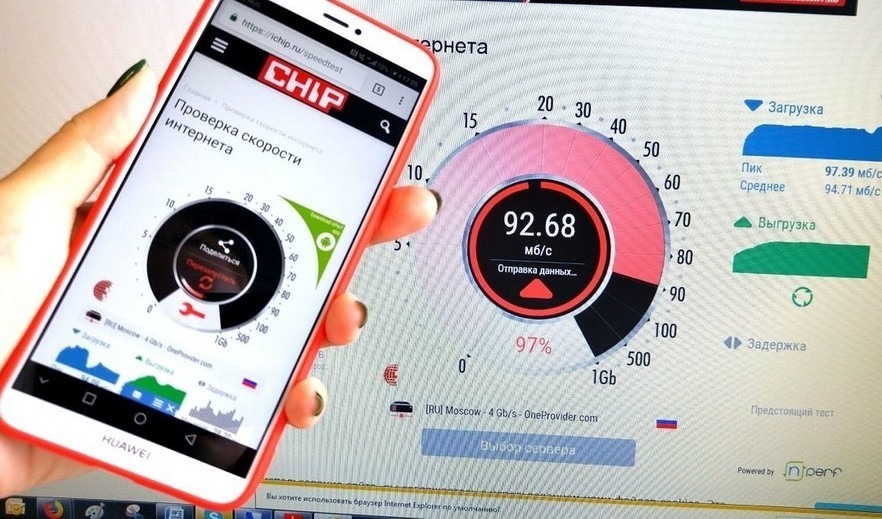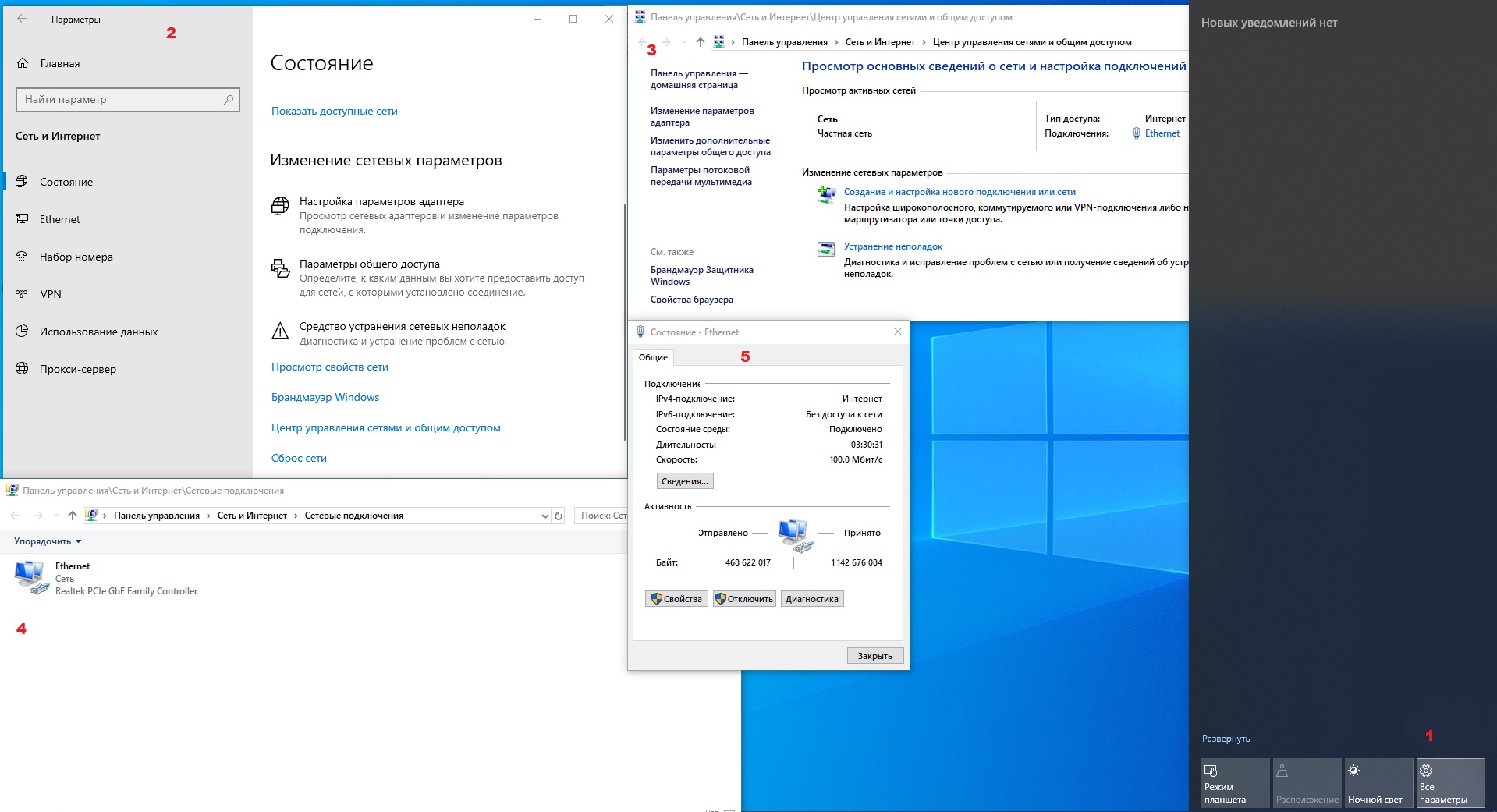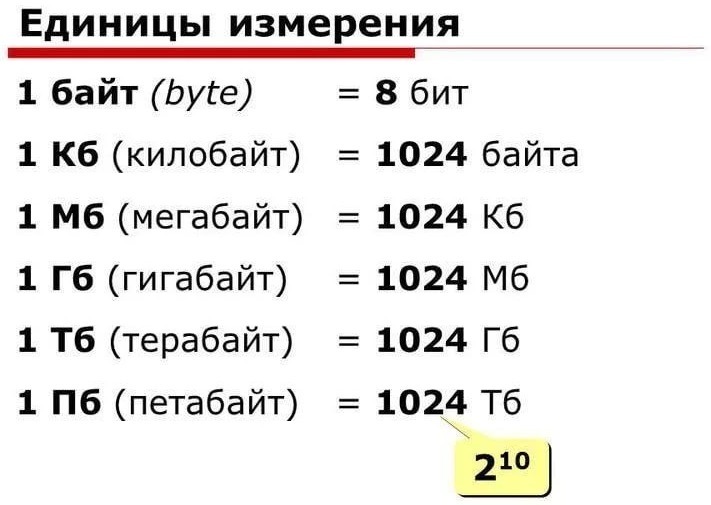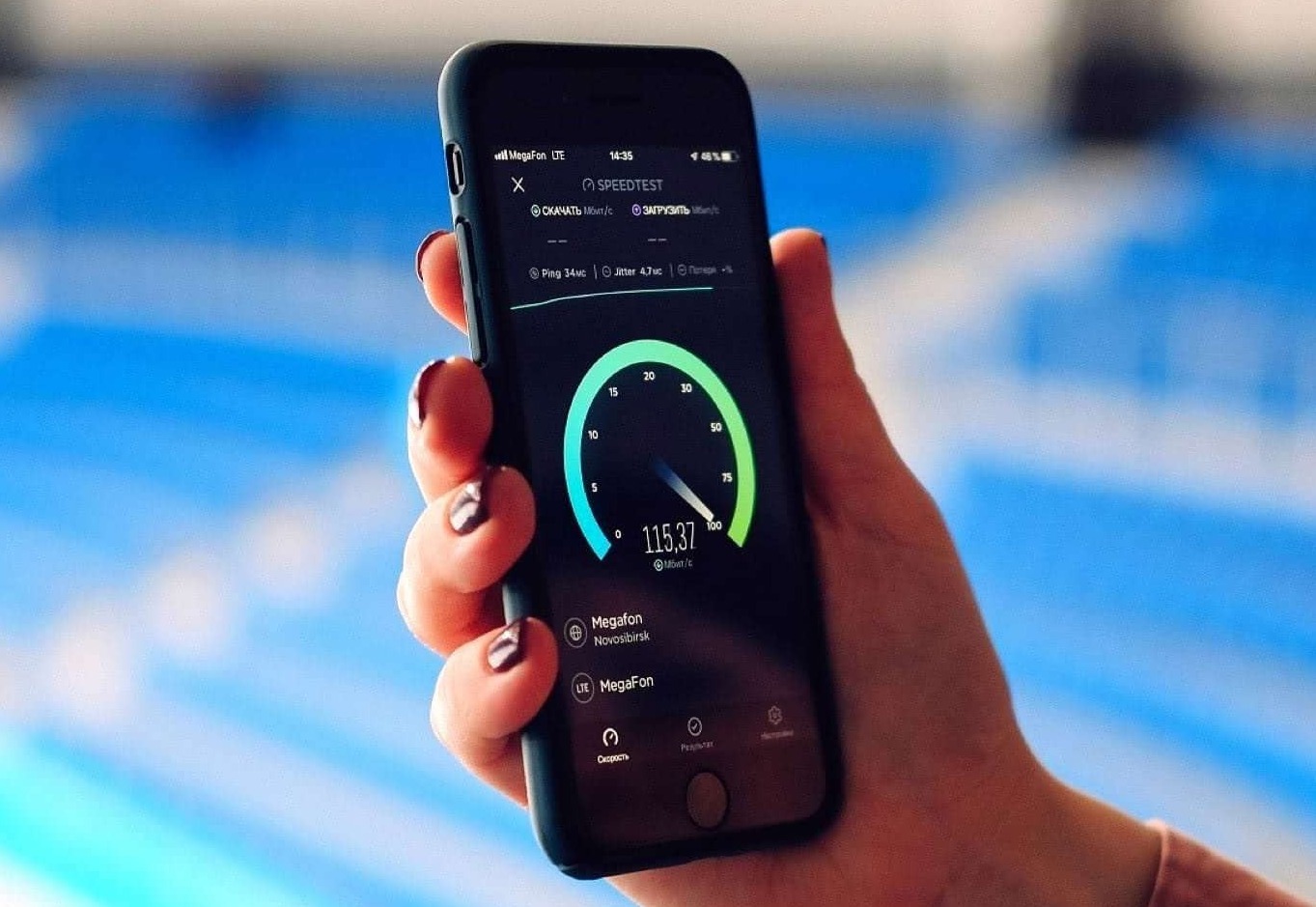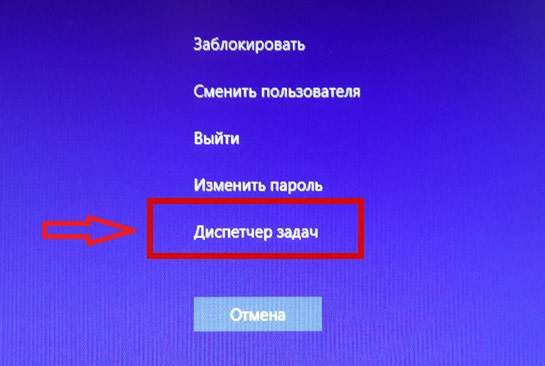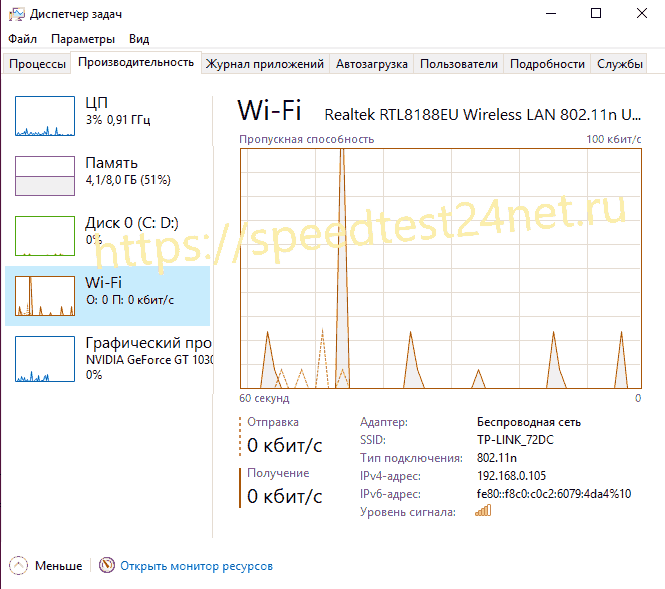Если скорость интернета не соответствует заявленной что делать
Почему роутер выдает 10 Мбит/с вместо обещанных 100 — причины и решения
Свободный доступ к сети интернет – очень важная составляющая жизни современного человека. Мы платим деньги, чтобы без труда можно было посмотреть фильм, передать данные, почитать новости. Но, к сожалению, не всегда мы получаем услугу в том объеме, который был заявлен поставщиком.
Почему скорость интернета 100 Мбит/с, а через роутер выдает 10 Мбит/с
Стандартное предложение всех крупных провайдеров – безлимитный стабильный интернет со скоростью 100 Мбит. На деле же мы получаем не такую уж и быструю передачу данных. Однако перед тем, как переходить на другого оператора или писать жалобу нужно убедиться в том, заключается ли проблема плохой передачи в недобросовестности поставщика или этому сопутствуют другие факторы.
Где посмотреть фактическую скорость между роутером и ПК
Для начала, нужно вообще понимать, какие все-таки реальные показатели передачи и приема данных. Важно помнить, что когда вы пользуетесь беспроводным интернетом, это уже сказывается на его быстродействии, причем не самым лучшим образом. А если к сети подключено сразу несколько пользователей, потери в скорости трафика могут быть значительные.
Как же выяснить, сколько же мегабит передает роутер на устройства, подключенные к нему?
Посмотреть текущую канальную скорость можно в параметрах своего ПК. Действия могут немного отличаться в зависимости от версии операционной системы. Чтобы посмотреть состояние соединения, тапните по значку доступа к интернету (Wi-Fi или провод) внизу на панели задач, далее перейдите в центр управления сетями и общим доступом.
Слева выберите изменение параметров адаптера – кликните по активной сети правой кнопкой и нажмите состояние. В итоге отобразится значение, отражающее физический уровень передачи данных в рамках установленного стандарта.
То есть, реальная скорость будет ниже в 2, а то и в 3 раза. Если в свойствах написано 100 Мбит/с, фактически это будет 30-50 Мбит/с. Вызвана такая разница большим объемом служебных данных, потерями сетевых пакетов в беспроводной среде и затратами на повторную передачу.
На быстродействие беспроводной сети непосредственно влияют и настройки точки доступа, количество подключенных устройств, качество самого оборудования, а также помехи и препятствия в диапазоне работы.
Технология Wi-Fi передает данные в полудуплексном режиме – по очереди от точки доступа к клиентскому адаптеру и наоборот, и так по цепочке, поскольку параллельная передача данных невозможна.
Поэтому, когда в сети два и больше пользователей, точке доступа требуется коммутировать в несколько раз чаще, из-за чего реальная скорость интернета становится еще ниже, в объеме, приблизительно пропорциональном количеству подключенных устройств.
Если заявленная провайдером скорость не соответствует технической, то не спешите жаловаться, ведь не исключено, что потери не лежат в зоне ответственности поставщика услуг
Биты и байты — не одно и то же
Интернет-провайдеры всегда указывают скорость в битах в секунду (Бит/с). А основная часть информации на ПК измеряется в байтах в секунду (Б/с). Поэтому, некоторые пользователи могут не совсем корректно трактовать показатели своего трафика.
То есть получается, что для передачи 1 мегабайта в секунду потребуется сеть со скоростью 8 мегабит в секунду.
Возможные причины несоответствия и их устранение для Windows 10
Кратко ознакомимся с основными программными причинами снижения пропускной способности сети.
Так, если компьютер подключен к роутеру шнуром, следует проверить:
Если же компьютер подключен к роутеру по Wi-Fi, следует проверить следующие параметры:
Помните, что беспроводная раздача трафика всегда чревата серьезными потери. Последние будут еще больше, если к сетевому оборудованию подключатся сразу несколько устройств
А бывают ли они вообще, эти 100 Мбит/с?
Для основной массы пользователей, которые пользуются интернетом для просмотра сайтов, видео, скачивание файлов, вполне достаточно скорости в 30 Мбит/с. К тому же, в большинстве случаев с использованием Wi-Fi-роутера передача данных будет совершаться приблизительно в этом же диапазоне.
В случае, когда скачивание больших файлов не требуется, а основная интернет активность – это поисковик, почка и ютуб, будет достаточно и 10 мбит/с. По сути, провайдеры заставляют нас покупать больше, хотя в такой скорости нет особой надобности. Но практически все минимальные тарифы стартуют именно со 100 мбит/с.
Если вы профессиональный гик или тот, кто проживает с большим количеством других активных пользователей (студент в общежитии, семьянин и пр.), тогда высокоскоростной трафик становится настоящим мастхэвом.
При этом важно не попасться на еще одну уловку провайдеров, которые часто используют термин «Скорость до 100 мбит/с».
Предлог «до» в этом случае позволяет им предоставлять заниженный трафик, и полбеды, если это будут условные 80 Мбит/с, ведь предела худшему, как известно, нет. Если вы заметили такие действия со стороны своего поставщика, смело оформляйте жалобу, а лучше переходите на другого более честного оператора.
Не забывайте, что максимальную скорость можно получить только при проводном подключении. И чтобы вам не обещали продавцы и производители сетевого оборудования, учитывайте ваши потребности и не платите за лишние мегабиты, а в случае чего даже меняйте провайдера, предварительно убедившись в том, что дело не в технической неисправности.
Битва за Интернет: победа невозможна?
10 Время прочтения: 6 минут
Домашний Интернет не работает совсем или его скорость не соответствует показателю, указанному в тарифном плане? Можно ли заставить провайдера компенсировать отсутствие связи? Что делать, когда скорость передачи данных существенно ниже заявленной? Банки.ру искал ответы на эти вопросы.
Перебои в работе Интернета встречаются довольно часто. В нашем «Народном рейтинге» можно встретить много отзывов на эту тему. Например, пользователь KarS жалуется на скорость работы Интернета в сети МГТС, а Vika.fabr рассказывает о плохо работающем Wi-Fi и собирается разрывать договор с провайдером. Кажется, что ситуация довольно простая: провайдер должен решить проблему и компенсировать абоненту средства за время «простоя». А в случае с низкой скоростью — вернуть переплаченное. На деле же все совсем не так просто.
Если в ситуации с полностью отсутствующим Интернетом все более-менее понятно, то скорость соединения — штука довольно сложная, зависящая от множества факторов. Выявить, на чьей стороне проблема, рядовой абонент зачастую не способен. К примеру, часто упреки на низкую скорость доносятся со стороны пользователей, выходящих в Сеть с помощью Wi-Fi.
При этом в большинстве случаев вина лежит на оборудовании абонента: роутер, работающий только со старыми стандартами передачи данных «по воздуху» (802.11a/b/g), не сможет обеспечить необходимой скорости. Плюс к этому беспроводная сеть, работающая в диапазоне 2,4 гГц, неизбежно будет терять скорость из-за высокой «замусоренности эфира». К примеру, после перехода МГТС на оптоволокно практически в каждой столичной квартире появилась коробка, «шумящая» в этом диапазоне.
Об этом говорят и сами провайдеры. В АКАДО Банки.ру рассказали, что «жалобы на низкую скорость поступают, но связаны они, скорее, с внешними факторами, не зависящими от провайдера, — начиная от неправильного расположения Wi-Fi-роутера и заканчивая устаревшим абонентским устройством, с которого пользователь выходит в Интернет. Подобные проблемы с доступом могут возникнуть на сети любого провайдера, у любого пользователя — это стандартная ситуация, которую можно исправить».
Выявить проблему относительно просто. Достаточно подключить сетевой кабель напрямую к компьютеру. «Если при использовании Wif-Fi наблюдается потеря скорости, а при подключении интернет-кабеля напрямую к устройству скорость соответствует заявленной, то, скорее всего, дело в Wi-Fi-роутере и стоит задуматься о его замене. Роутеры имеют тенденцию устаревать как морально, так и технически, поэтому менять их стоит раз в 3—5 лет», — советуют в NETBYNET.
Еще одна проблема обнаружилась после введения провайдерами тарифов со скоростями более 100 Мбит/с. Многие устаревшие компьютеры и ноутбуки оснащены сетевой картой со скоростью передачи, не превышающей 100 Мбит/с. Этим же «грешат» и недорогие модели маршрутизаторов. Поэтому прежде, чем переходить на подобный высокоскоростной тариф, необходимо убедиться, что имеющееся «железо» справится с работой в новых условиях.
Вообще же провайдеры, работающие в городах-миллионниках, стараются максимально быстро решать возникающие проблемы и постоянно анализируют состояние своей сети на предмет «узких мест». Дает о себе знать высокая конкуренция: если абонент сталкивается с систематическими перебоями, ему проще «проголосовать ногами», сменив провайдера. Тем более что многие компании предлагают серьезные скидки на первые два-три месяца для новых абонентов. Гораздо хуже тем, кто живет там, где присутствует лишь провайдер-монополист.
Если оператор не спешит решать проблему, следует внимательно изучить договор (если этого не было сделано сначала), чтобы понять, стоит ли ввязываться в «разборки». Некоторые компании указывают в нем скорость соединения с приставкой «до». Таким образом, если вы подключились к тарифному плану со скоростью «до 100 Мбит/с», жаловаться на ее снижение бессмысленно: условия договора формально не нарушаются.
Еще один момент, на который мало кто обращает внимание, заключается в том, что провайдер может полностью снять с себя ответственность за обеспечение постоянной скорости передачи данных, внеся в договор соответствующие пункты. Открыв договоры о предоставлении услуг двух крупных провайдеров, выбранных наугад, мы с легкостью нашли соответствующие формулировки.
Так, в одном случае сообщается, что «скорость доступа к сети Интернет является величиной неопределенной и зависит от ряда параметров, в том числе технических характеристик подключения данных точек, маршрута и текущей загрузки каналов». В другом случае прямо сообщается, что оператор не гарантирует «установление соединения между узлом связи сети передачи данных Оператора и абонентским терминалом на максимально возможной скорости».
Кроме этого, компания-провайдер, как правило, оставляет себе лазейку, обязываясь устранить проблемы в течение определенного срока (например, 7 или 14 дней). При этом, согласно договору, этот срок может быть увеличен в случае «отсутствия доступа к месту повреждения». На практике это может вылиться в отговорку о закрытом подвале и чердаке. Доказать же, что технический специалист действительно выезжал на устранение неисправности, практически невозможно.
Управляющий партнер компании Heads Consulting Александр Базыкин говорит, что пользователь интернет-услуг почти не защищен законодательно: «Во-первых, почти никак не отследить технологически нужное время для проведения тех или иных работ. Это особый регламент. Во-вторых, поставщики услуг часто используют следующую схему: при повторяющейся заявке дают доступ к услуге на короткое время за счет скрытых резервов, тем самым снимая претензии к себе».
Однако, как считает старший партнер коллегии адвокатов «Железников и партнеры» Роман Щербинин, абонент отнюдь не беззащитен: «Предоставление услуг интернет-связи регулируется ФЗ «О связи», а на страже прав абонентов стоит закон о защите прав потребителей и ГОСТ «Показатели качества услуг доступа в Интернет». Соответственно, если абонент сталкивается с некачественным оказанием услуг (отсутствие соединения, низкая скорость и т. п.), он может, во-первых, обратиться к интернет-провайдеру по телефону и электронной почте с фиксацией времени каждого обращения и Ф. И. О. сотрудника, принимающего жалобу. Во-вторых, если проблемы оперативно не устраняются и носят системный характер, рекомендуем написать претензию в адрес провайдера с подробным описанием ситуации и требованием урегулировать ее. Если и это не помогает, можно обратиться с жалобой в Роспотребнадзор, предварительно зафиксировав самостоятельно (например, через «Яндекс.Интернетометр») нестабильную скорость соединения. Для этих же целей можно привлечь экспертов со специальным оборудованием, которые в акте зафиксируют отсутствие соединения или его низкую скорость».
По мнению Щербинина, если все сделать по вышеуказанному алгоритму, абонент имеет высокие шансы на получение компенсации от провайдера, который зачастую, видя серьезный подход клиента к проблеме, стремится максимально оперативно ее разрешить.
Тут снова стоит вспомнить о договоре. Как правило, в нем присутствует раздел, касающийся порядка предъявления претензий. Часто в этом разделе говорится, что до обращения в суд абонент должен предъявить провайдеру претензию. А на ее рассмотрение может отводиться (согласно тому же разделу), к примеру, 60 дней с момента регистрации.
«Судебная претензия будет долгой и, скорее всего, малоэффективной», — считает Александр Базыкин. На то, чтобы добиться от провайдера компенсации за неоказание услуг, может уйти несколько месяцев. А полученная в итоге компенсация может не окупить ни потраченных на разбирательство денег, ни, что самое главное, времени.
Павел ШОШИН, Banki.ru
\n \n\t\t\t \n\t\t\t \n\t\t \n\t»,»content»:»\t\t
Что делать, если скорость домашнего интернета ниже заявленной
Опубликовал Игорь | Июн 13, 2020 | Интернет | 0 |
Что делать, если скорость домашнего интернета сильно ниже заявленной
В любом тарифе провайдера указывается скорость интернета в формате “до Х Мбит/с”. Обычно пользователи, подключаясь к выбранному тарифному плану, уверены, что они получают скорость, которую оплатили. Но часто реальные показатели оказываются ниже заявленных. Разберемся, почему домашний интернет бывает медленнее указанного провайдером.
Отличия реальной и рекламируемой скорости интернета
Определить реальную скорость интернета можно, запустив специальный тест соединения. Это делается бесплатно, подойдет любой из результатов выборки поисковика по соответствующему запросу. Часто полученное значение скорости будет ниже оплаченного по тарифу.
Причина расхождения в том, что провайдер указывает скорость, которая фиксируется в его зоне ответственности – от абонентского порта до шлюзового оборудования доступа (например, BRAS). Дальше скорость будет зависеть от компонента сети, откуда скачиваются данные пользователем, от канала доступа и других факторов, связанных с оборудованием на линии. Гарантировать определенные характеристики передачи информации между узлами в сети невозможно.
Почему скорость интернета снижается
Рассмотрим причины падения скорости доступа в сеть и что нужно проверить пользователю в первую очередь:
Если ни один из вариантов не помог, стоит обратиться за помощью к техподдержке провайдера. Может быть, проблема временная и связана с заменой оборудования или другими техническими вопросами.
Выводы
На скорость доступа к интернету могут влиять многие факторы, и иногда непросто определить, какой из них главный. Но зачастую снижение незначительное и сильно не влияет на удобство пользования домашним интернетом. Если загрузка страниц из браузера или онлайн-просмотр фильмов стали медленнее, нужно проверить оборудование, правильность работы программного обеспечения и обратиться за помощью к провайдеру.
Speedtest 24 net
Привет🖐 Очень часто наши пользователи задают один и тот же вопрос — Почему скорость интернета ниже заявленной провайдером? Давайте разберемся, всегда ли в этом виноват именно провайдер?
Конечно же нет. Проблема может быть как на стороне поставщика услуг, так и на Вашей.
🚩Поэтому после полученных результатов замера скорости интернета, которые Вас не удовлетворяют, не стоит сразу предъявлять претензии поставщику интернета. А стоит для начала исключить возможные проблемы со своей стороны.
Причин низкой скорости интернета очень много, но можно выделить несколько основных, которые встречаются чаще всего.
Причины низкой скорости интернета
✅ Первая причина — это высокое потребление трафика в Вашей квартире или доме. Программы и компоненты операционных систем становятся все более «самостоятельными». Если раньше в большинстве процессов принимал решение человек, то сейчас он стал просто потребителем. А все задачи по обновлениям антивирусных баз и программ устройство выполняет самостоятельно.
Причем происходит это в фоновом режиме. Поэтому пользователь даже не догадывается, что в данный момент происходит загрузка какого-то компонента. Ярким примером данного явления является Windows 10, которая сама себя обновляет, ищет и скачивает необходимые драйвера для различных устройств и т.п.
Также такие программы, как торрент-клиенты, сервисы онлайн-радио и прочие могут потреблять трафик без ведома пользователя.
Поэтому первым делом необходимо одновременно нажать три клавиши на клавиатуре: Ctrl+Alt+Del
После этого в появившемся меню нужно выбрать — «Диспетчер задач»
В самом диспетчере задач открыть вкладку «Производительность» и посмотреть активность отправки и получения данных в Вашей сети
Если там значения далеко отличные от нуля, тогда необходимо найти источник потребления трафика и отключить его. А затем повторить проверку скорости интернета.
✅ Вторая причина имеет много общего с первой. Вот простой пример из практики. Недовольный клиент просто оборвал уже телефон звонками и жалобами на низкую скорость интернета. По приходу на адрес оказалось, что недовольный папа даже не подозревал, что его чадо в соседней комнате постоянно скачивает файлы большого размера через торрент-клиент на смартфоне и тем самым сильно загружал домашнюю сеть.
Поэтому проверьте или отключите на время проверки все подключенные к домашней сети устройства — смартфоны, планшеты, смарт-ТВ и т.п.
✅ Третья причина чаще встречается в частных домах. Дело в том, что на качество интернета очень влияет длина кабеля. Особенно, если этот кабель не оптоволокно, а обычная «витая пара». Чем длиннее кабель — тем хуже будет качество интернета.
Но часто можно встретить такую ситуацию. Пользователю провели в дом кабель и подключили его к роутеру или обычному маршрутизатору. Все работает отлично и без нареканий. Затем пользователь решил перенести ПК в баню, гараж, летнюю террасу, беседку и т.п. Прикупил 305 м «витой пары» и протянул ее от маршрутизатора к беседке…
…и через два дня обратил внимание, что скорость интернета позволяет желать лучшего. Естественно, после проверки скорости, начинаются звонки и жалобы провайдеру. Хотя проблема, как Вы догадались, совсем не в провайдере.
✅ Четвертая причина заключается в Wi-Fi роутере. По статистике он является лидером среди домашнего оборудования по количеству предоставленных проблем. Простыми словами — он как сито пропускает через себя пакетные данные. Если это сито еще и устаревшее, то оно быстро забивается. Поэтому роутеру иногда нужна перезагрузка.
Также бывает, что версия аппаратного обеспечения роутера не поддерживается операционной системой нового ноутбука или ПК. Он вроде бы и работает, но с ошибками и сбоями, которые пользователь не видит, а замечает только плохую скорость интернета.
Также очень часто роутер располагают очень далеко от компьютера, что также приводит к ошибкам и снижению скорости интернета.
Поэтому, чтобы исключить влияние роутера на интернет-соединение, необходимо на время проверки исключить его из сети. Для этого достаточно извлечь из него кабель и подключить его напрямую в ПК или ноутбук.
✅Пятая причина схожа с четвертой, только здесь проблема не в роутере, а в сетевой карте компьютера или Wi-Fi адаптере. Очень может быть, что они просто не способны работать на тех скоростях, которые предоставляет провайдер. Например, скорость Вашего интернет подключения составляет 100 Мбит/c, а Wi-Fi адаптер поддерживает только 25 Мбит/c. Естественно, ни о каких 100 Мбит/c при проверке скорости интернета речь идти не может и провайдер здесь тоже не при чем.
✅Шестая причина заключается в настройках Wi-Fi роутера. Самая главная из них — это «Режим беспроводной сети».
Режимов на данный момент существует несколько (b/g/n/ac) и отличаются они максимально возможной скоростью подключения:
Как видим, разница в максимальных скоростях очень отличается. Поэтому зайдите в настройки своего роутера и посмотрите, какой режим беспроводной сети установлен.
📍Если у Вас низкая скорость интернета, то обращайтесь к провайдеру только после проверки и устранения всех главных вышеперечисленных причин.
⚡Ну а проверить скорость интернета Вы, как всегда, сможете на главной странице нашего сервиса — Проверить скорость интернета
⭐Обязательно добавьте сайт в закладки, чтобы иметь возможность, при необходимости, быстро протестировать свое подключение к интернету!
Мы рады, что Вы с нами!👍
С уважением, команда Спидтест 24 нет
Данную страницу для Вас подготовили:


Скорость интернета не соответствует тарифу
Для начала предлагаю измерить скорость до выполнения всех манипуляций с помощью моей статьи «Упала скорость интернета? Как замерить?» Если скорость интернета совпадает с таковой в Вашем тарифном плане, то советую обратиться к провайдеру, чтобы сменить тарифный план, выбрать с более высокой скоростью. Если же после замера скорости результат плачевный, давайте попробуем увеличить скорость интернета без обращения к технической поддержке.
Возможно, некоторые манипуляции Вы не сможете сделать сами, поэтому попросите кого-то из друзей и знакомых помочь Вам, либо напишите в комментарии, я Вам помогу с настройкой любого роутера 🙂
Приводим роутер в боевую готовность
Не секрет, что если маршрутизатор Вам настраивали специалисты техподдержки Вашего провайдера, многие манипуляции по улучшению его работы именно в Ваших условиях они не производили. Главная их задача — работа интернета. Предлагаю начать увеличивать скорость интернета именно с роутера, так как в большинстве случаев это основная точка проблем со скоростью.
Перезагрузка роутера
Практически все современные роутеры можно перезагрузить кнопкой на обратной стороне, где подключаются кабели. Но не путайте перезагрузку роутера с сбросом роутера до заводских настроек! На каждом маршрутизаторе с задней стороны есть углубленная кнопка «Reset», которая возвращает роутер к заводским настройкам. Сейчас нам это не нужно. Если Вы не найдете кнопку «Включение/Выключение» либо кнопку перезагрузки, можно просто выключить роутер из розетки на 10-15 секунд и включить заново. После этой манипуляции замерьте скорость интернета, во многих случаях это помогает, но через некоторое время нужно будет также перезагрузить маршрутизатор, для восстановления скорости. Поэтому давайте перейдем к следующему пункту.
На фотографии видно Reset(для сброса к заводским настройкам) и On/Off(для перезагрузки)
Сброс роутера к заводским настройкам и повторная настройка
Это уже сложнее, нежели просто перезагрузить роутер. У вас должны быть настройки, которые проводил провайдер при первом подключении Вас к интернету. Если у Вас их нет, запросите их у провайдера, иначе Вы рискуете остаться без интернета, пока кто-то из знакомых или сами специалисты техподдержки не настроят Вам его заново. Намного проще обстоят дела у провайдеров, которые озаботились о своих клиентах и маршрутизатор получит все настройки сам из сети, но Вам все равно придется настраивать wi-fi под себя, иначе сеть будет незащищенная и любой сможет подключиться к ней. Чтобы сбросить роутер к заводским настройкам, запаситесь обычной иголкой или скрепкой и на задней части роутера найдите отверстие «RESET», далее просуньте туда скрепку до щелчка и подержите 10-15 секунд. Маршрутизатор, скорее всего несколько раз замигает всеми диодами и перезагрузится. Далее надо произвести начальную настройку, закрыть wi-fi сеть паролем.
Постарайтесь найти хорошее место для роутера в квартире. Лучшее место — середина квартиры/дома. Так как маршрутизатор раздает сигнал wi-fi вокруг себя.
Настройка WiFi
Если у Вас современный роутер и у него есть поддержка стандарта 802.11ac — выберите его обязательно и проверьте совместимость со своими устройствами. Если устройства видят сеть — оставьте этот стандарт — он на данный момент самый быстрый. Если же Ваш маршрутизатор его не поддерживает — выберите 802.11n, он медленнее, но его поддерживают все современные устройства.
Если Ваш роутер двухдиапазонный, попробуйте использовать 5Ghz сеть на маршрутизаторе. Покрытие у данной сети меньше, но скорость выше и никакие бытовые приборы не мешают его работе. Если результат не понравится, либо не все устройства поддерживают этот диапазон — вернитесь на 2.4Ghz и попробуйте выбрать другой канал сети wifi.
Обновление прошивки роутера
Попробуйте обновить прошивку маршрутизатора. многие роутеры поддерживают возможность обновления прошивки прямо из интерфейса настройки, некоторым придется скачать файл прошивки с официального сайта и по инструкции прошить.
Вы всегда можете найти инструкцию по настройке и прошивке своего роутера в интернете по запросам: «модель_роутера настройка» и «модель_роутера прошивка».
Оптимизация работы компьютера, ноутбука или смартфона
Давайте рассмотрим возможность оптимизации Ваших устройств для улучшения скорости интернета.
Закрытие лишних программ, работающих с интернетом в фоновом режиме
Многие программы работают с интернетом даже когда они не видны Вам, например Яндекс.Диск может загружать новые фотографии на компьютер или наоборот забирать их в облако. Поэтому проверьте, нет ли каких-либо программ, которые загружают интернет-канал. Если в данный момент Вам эта программа не нужна, то закройте её или удалите с компьютера или смартфона, если Вы не хотите ей пользоваться.
Удалите ненужные надстройки браузера
В большинстве случаев сам браузер тормозит работу в интернете обилием расширений, которые Вам, по большому счету, совсем не нужны. Почистите кеш браузера, удалите ненужные расширения и попробуйте включить турбо-режим или режим экономии трафика. Так же, попробуйте установить другой браузер и проверить скорость открытия страниц и скорость интернета на нем.
Проверьте компьютер или смартфон на вирусы
Есть много бесплатных программ для проверки компьютера или смартфона на вирусы. Со своей «колокольни опыта» рекомендую проверить компьютер или ноутбук на windows с помощью встроенного «Защитника Windows», предварительно обновив его до актуальной версии. Для смартфона на Android попробуйте бесплатную версию антивируса Avast.
Обновление драйверов и операционной системы
Обновите операционную систему и драйвера сетевой карты до последней версии.
Все драйвера под Ваш компьютер Вы можете найти в поисковых системах, введя запрос вида: «модель_материнской_платы(или модель ноутбука) драйвера», главное из всей поисковой выдачи выбрать именно сайт производителя материнской платы или ноутбука.
Ничего не помогло
Если ничего из вышеперечисленного Вам не помогло, обсудите проблему с интернет-провайдером. Скорее всего к Вам пришлют специалиста техподдержки и уже они на месте будут пытаться выжать скорость по тарифу с Ваших устройств.